win10笔记本蓝屏怎么解决 win10蓝屏怎么修复
更新时间:2024-01-28 16:46:26作者:xtliu
当我们使用win10笔记本时,偶尔会遇到一种令人不安的情况——蓝屏,蓝屏错误可能由多种原因引起,例如系统文件损坏、硬件驱动问题或软件冲突等。不管是什么原因导致蓝屏,我们都希望能够快速解决和修复这个问题,以确保我们的工作和娱乐不会受到干扰。在本文中我们将介绍一些常见的win10蓝屏问题以及相应的解决方法,帮助大家更好地应对这一困扰。
具体方法:
1.首先,打开电脑,点击电脑的右下角的对话框,如图所示。

2.
打开对话框之后,选择所有设置,点击进入,如图所示。
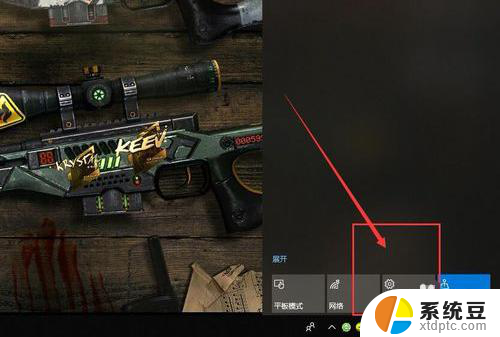
3.打开所有设置后,向下拉,找到更新与安全,点击进入。
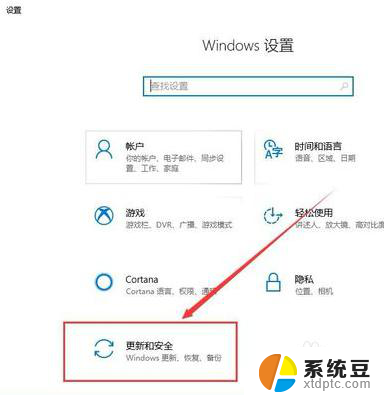
4.进入给更新与安全以后,选择左侧的疑难解答,如图所示。
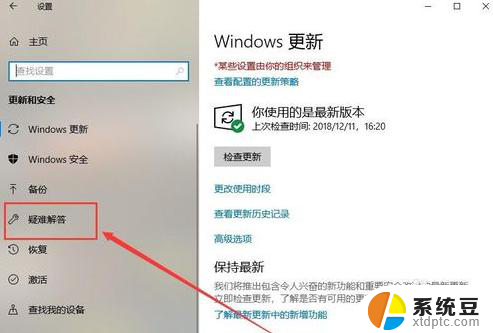
5.打开疑难解答后,找到右侧的蓝屏选项,点击进入。
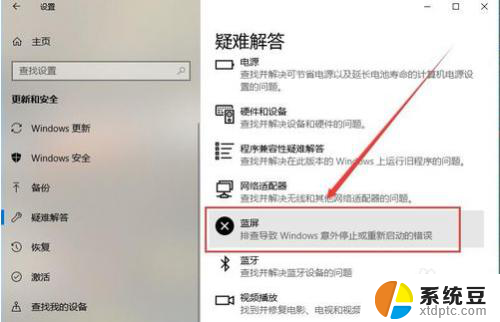
6.点击进入蓝屏,运行疑难解答。之后按照提示修复,这样你的蓝屏问题就解决了。
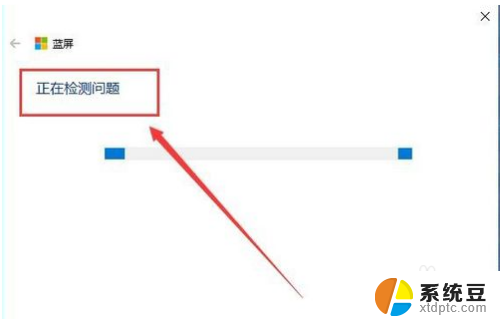
以上就是win10笔记本蓝屏如何解决的全部内容,如果遇到这种情况,可以按照以上步骤进行解决,非常简单快速,一步到位。
win10笔记本蓝屏怎么解决 win10蓝屏怎么修复相关教程
- win10老是蓝屏怎么解决 win10蓝屏修复步骤
- win10笔记本电脑蓝屏重启 win10蓝屏重启后出现错误代码怎么解决
- win10系统蓝屏如何修复 win10蓝屏问题排查步骤及修复方法
- 系统频繁蓝屏 win10 win10电脑频繁蓝屏的解决步骤
- 电脑蓝屏video scheduler internal Win10蓝屏video scheduler internel error解决步骤
- win10升级过程中蓝屏 Win10正式版自动更新出现蓝屏崩溃怎么办
- win10用影子系统无限蓝屏 影子系统与Win10不兼容怎么解决
- win10笔记本hdmi投屏到电视 笔记本怎么连接电视投屏
- 笔记本电脑连接蓝牙音响 win10连接蓝牙音箱失败怎么办
- 查看win10蓝屏记录 Win 10如何开启蓝屏记录文件
- win10怎样连接手机 Windows10 系统手机连接电脑教程
- 笔记本连上显示器没反应 win10笔记本电脑连接显示器黑屏
- 如何恢复桌面设置 win10怎样恢复电脑桌面默认图标
- 电脑桌面不能显示全部界面 win10屏幕显示不全如何解决
- windows10关闭虚拟内存 win10如何关闭虚拟内存以提升性能
- win10制作自己的镜像 Win10系统镜像创建教程
win10系统教程推荐
- 1 如何恢复桌面设置 win10怎样恢复电脑桌面默认图标
- 2 电脑桌面不能显示全部界面 win10屏幕显示不全如何解决
- 3 笔记本连投影仪没有声音怎么调 win10笔记本投影投影仪没有声音怎么解决
- 4 win10笔记本如何投影 笔记本投屏教程
- 5 win10查找隐藏文件夹 Win10隐藏文件查看方法
- 6 电脑自动开机在哪里设置方法 Win10设置每天定时自动开机
- 7 windows10找不到win7打印机 Win10系统电脑如何设置共享Win7主机的打印机
- 8 windows图标不显示 Win10任务栏图标不显示怎么办
- 9 win10总显示激活windows 屏幕右下角显示激活Windows 10的解决方法
- 10 win10 查看wifi 密码 win10系统如何查看已保存WiFi密码